X(Twitter)のサークル機能が廃止になることが、イーロン・マスク氏から発表されていますね。
現在はサークルの機能はまだ廃止になっていませんが、サークルの編集ができない・追加できないということが起きています。
X(Twitter)のバグだと思われますが、編集ができないのは困りますよね。
今回は2023年最新のX(Twitter)で
・サークルの編集ができない・追加できない時の対処法6選
・サークルの削除方法も!
ということについてお伝えしていきたいと思います。
2024最新|X(Twitter)サークル編集できない・追加できない時の対処法6選
Xでサークル編集できない・追加できない時の対処法を紹介していきたいと思います。
対処法①アプリの再起動・再インストール・アップデートの確認
X(Twitter)のアプリで不具合がある時はアプリの再起動、再インストール、アップデートを試して見て下さい。
特にX(Twitter)のアプリでは、最新のバージョンになっているのか確認して、アップデートが必要な時はアップデートをするようにしましょう。
アプリを削除して再インストールをするときに気をつけたいのが、アカウントを再ログインをしなければいけないということです。
なので、アプリを削除する前に「設定とプライバシー」、「アカウント」でアカウントの登録してあるメールアドレスなどを確認して、再度ログインできるようにしておいて下さいね。
対処法②スマホの再起動・OSは最新版か確認
アプリだけではなく、スマホの調子が不調なことも考えられます。
一度スマホの電源を切って再起動すると、不具合が改善されることもよくあります。
また使用しているソフトウェアは最新になっているのかもあわせて確認してみてくださいね。
対処法③スマホの空き容量を増やす
X(Twitter)のアプリに限らずスマホの空き容量が少なくなっていると、スマホの動作に影響することがあります。
スマホ内の
・写真を削除するもしくはクラウドなどに移す。
・アプリを削除する。
・不要な電子書籍や動画を削除する。
などを行ってスマホの空き容量を増やしてみてくださいね。
対処法④キャッシュを削除する。
X(Twitter)のキャッシュが溜まっていることにより、動作が遅くなる可能性があります。
キャッシュを削除すると、X(Twitter)の不具合が改善される場合があるので試してみてくださいね。
【iPhoneの場合】
Twitterアプリの容量の確認をします。
①iPhoneの設定を開きます。
②「一般」をタップしてください。
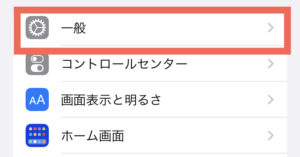
③「iPhoneストレージ」をタップします。
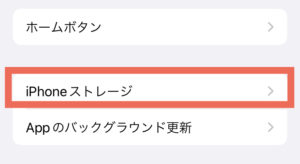
④Twitterを探し、使っている容量を確認していきます。
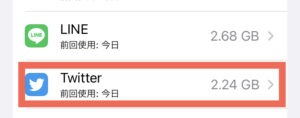
容量が確認できたら、次はキャッシュの削除をします。
iPhoneの場合は、Twitterのアプリからキャッシュの削除を行います。
⑥Twitterのアプリを開き、左上のアイコンをタップします。
⑦「設定とサポート」→「設定とプライバシー」をタップ。
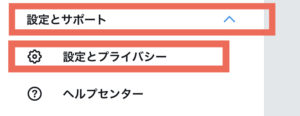
⑧「アクセシビリティ、表示、言語」をタップ。
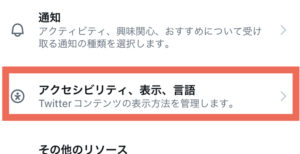
⑨「データ利用の設定」をタップ。
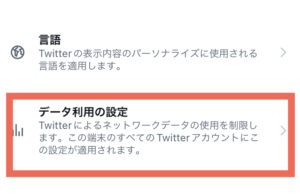
⑩ページ下部にストレージ「メディアストレージ」「ウェブサイトストレージ」があります。
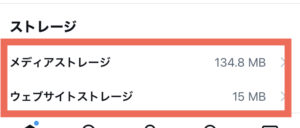
⑪それらをタップし「メディアストレージを削除」、「ウェブサイトストレージを削除」もしくは「すべてのウェブストレージを削除」をタップします。
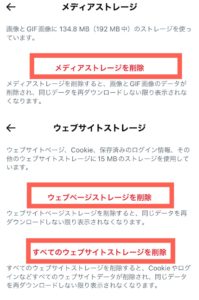
以上でTwitterのキャッシュは削除可能です。
【Androidの場合】
AndroidではTwitterのアプリからキャッシュの削除を行なうことはできません。
端末の設定からキャッシュの削除を行っていきます。
①設定アプリを開きます。
②「アプリと通知」をタップ。
③「アプリ」をタップし、「Twitter」を探してタップして下さい。
④「ストレージ」をタップして、「キャッシュの削除」をタップ。
以上でTwitterのキャッシュを削除することができます。
【PC(Chrome)の場合】
①PCで「Chrome」を開きます。
②右上の「︙」(GoogleChromeの設定)を開きます。
③「その他のツール」、「閲覧履歴を削除」をクリック。
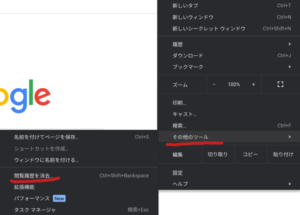
④「期間」を選択し、[Cookie と他のサイトデータ] と [キャッシュされた画像とファイル] のチェックボックスにチェックを入れ、「データを削除」をクリック。
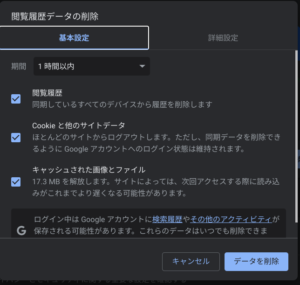
対処法⑤WEBでログインする
X(Twitter)のアプリでサークル編集できない・追加ができない時には、WEBでログインして編集を行ってみてください。
X(Twitter)をWEBでログインして、サークルを編集・追加する方法
①SafariやChromeでX(Twitter)を検索します。
②検索結果のX(Twitter)ではなく、ログインをタップします。
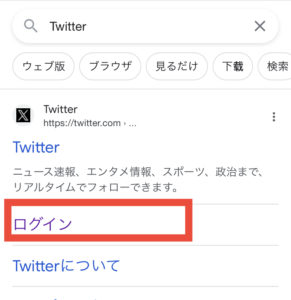
③X(Twitter)にログインします。
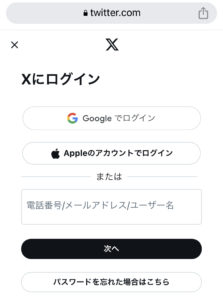
④ログインしたら、ホームの右下の「+」をタップします。
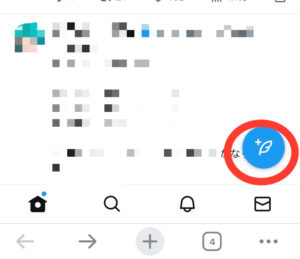
⑤「全員」をタップします。
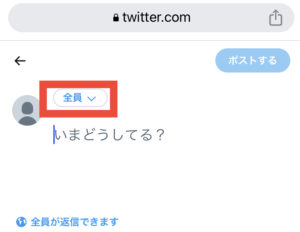
⑥サークルの「編集」をタップします。
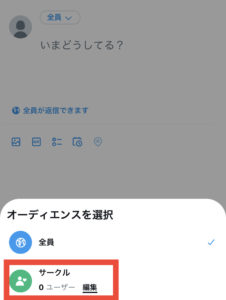
⑦サークルの編集・追加を行ってください。
アプリでサークルの編集・追加ができなくても、WEBでログインしてみたらできたということもあるようです。
サークル編集できないいいいってなってたら
Web版で追加、削除できると知った、良かった— 𝙋𝙪𝙘𝙝𝙞. (@luv_STAY_) August 26, 2023
ログインする時にはアカウントのメールアドレスやパスワードが必要になることもあるので、確認してから試してみてくださいね。
対処法⑥サークルの仕様を確認する
X(Twitter)のサークルは
・サークルに追加できるユーザーは最大150人。
・1つのアカウントに1つのサークルしか作れない。
といった仕様になっています。
サークルには151人目のユーザーは追加することができません。
また、2つ目のサークルを作ることもできない仕様になっています。
X(Twitter)サークルの削除方法
X(ツイッター)のサークル機能は廃止される予定なんですよね。
廃止される時に、サークル内の投稿がどのようになるのかはわかりませんが、過去のサークル内の投稿が全員に公開されてしまう可能性もなくはないようです。
サークル内の投稿の削除方法について紹介していきたいと思います。
サークルメンバーを削除する方法
サークル内のメンバーを削除する方法は
①X(Twitter)のホーム画面右下の「+」をタップします。
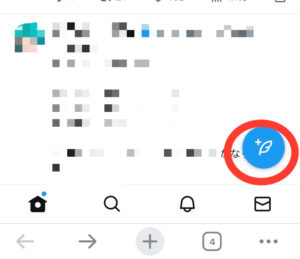
②サークルの「編集」をタップします。
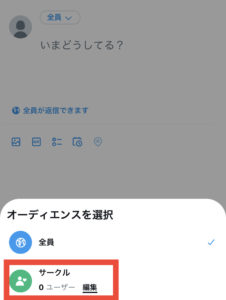
③編集を開いたら、アカウント名の横にある「削除」をタップします。
以上でサークルのメンバーから削除することができます。
サークル内の投稿を削除する方法
サークル内で投稿した内容がサークルが廃止されたときにどうなるのか不安なときは投稿を削除するのがおすすめです。
サークル内の投稿を削除する方法は
①X(Twitter)を開き、自分の投稿を検索する。
X(Twitter)の検索窓に
from:@アカウント名(TwitterID)
since:2022-08-xx
until:2023-08-xx
検索したいアカウント(ID)といつから(since:)いつまで(until)ということを検索することができます。
日にちの部分は検索したい日にちを検索してください。
ちなみにですが、サークルの機能が一般的に実装されたのは2022年8月30日からです。
②削除したい投稿を見つけたら、投稿の右上の「…」をタップします。
③「ポストを削除」をタップします。
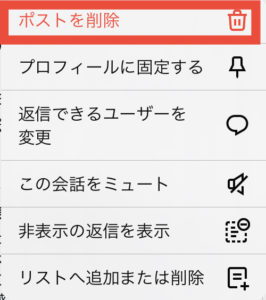
④「削除」をタップします。
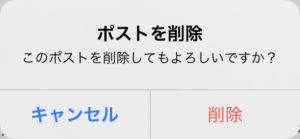
以上で投稿を削除することができます。
アカウントを削除する
削除をしたい投稿がたくさんある時には一つ一つ削除するのはとても大変な作業になってしまいますよね。
どうしても投稿をサークル以外の人に見られたくないという場合には一度アカウントを削除して、アカウントを作り直すのもいいかもしれません。
X(Twitter)でフォロワーさんもリセットされてしまったり、アカウントを削除すると困ることも多いですよね。
アカウントの削除はあくまでも最後の手段として考えてみてくださいね。
アカウントの削除方法
①X(Twitter)の自分のアイコンをタップします。
②「設定とプライバシー」をタップします。
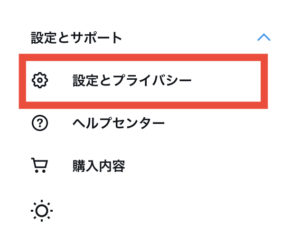
③「アカウント」をタップします。
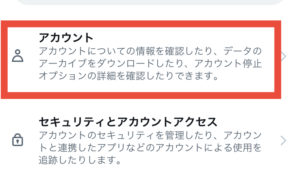
④「アカウントを停止する」をタップします。
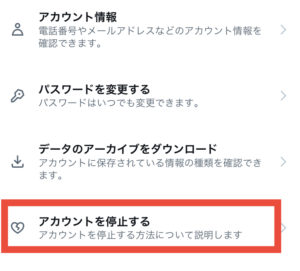
⑤画面下部の「アカウントを削除」をタップします。
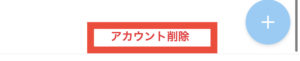
以上でアカウントが削除できます。
アカウントが停止されてから30日が経過するとアカウントが削除されます。
アカウントを停止させてから30日以内にアカウントにログインすると、簡単にアカウントを復活させることもできます。
まとめ
今回はX(Twitter)のサークルの編集・追加ができない時の対処法や削除の方法についてお伝えしました。
サークルの機能は2022年8月から使用できるようになりましたが、今後は廃止の予定なんですよね。
廃止される前にサークルの編集や削除など行っておいたほうが良さそうですね。
今回紹介した方法が少しでもお役に立てれば嬉しいです。
最後までお読みいただきありがとうございました。




